2022-05-05 10:43:26 • Filed to: Créer un fichier PDF • Proven solutions
Il est parfois difficile d'imprimer des fichiers PPT sans que ces derniers ne soient différents. Le principal problème est généralement des fichiers PPT est que leur format n'est pas conservé lors de l'impression. De plus, si vous transférez des fichiers PPT d'un ordinateur à un autre, le document peut se déformer au cours du processus ; les graphiques peuvent disparaître, le texte peut changer de position et, dans des cas extrêmes, le texte peut parfois disparaître complètement. C'est pourquoi il peut être avantageux de convertir des fichiers PPT au format PDF. Heureusement, la conversion est simple si vous avez appris à convertir vos PPT en PDF avec les bons outils. Lisez l'article ci-dessous afin de savoir comment faire pour convertir des PPT en PDF de haute résolution, notamment avec PDFelement Pro.
Vous pouvez utiliser PDFelement Pro non seulement pour convertir des PPT en PDF de haute résolution, mais aussi pour modifier des documents PDF de la même manière que vous le feriez avec un traitement de texte. En outre, ce programme vous permet d'insérer, de supprimer, de faire pivoter, de diviser, de recadrer, d'ajouter des filigranes à vos pages, et bien plus encore.
Après avoir téléchargé le programme sur votre ordinateur, double-cliquez sur le fichier du programme pour ouvrir l'assistant d'installation. Suivez les instructions affichées à l'écran pour installer le programme et lancez-le.

Cliquez sur l'option "Créer PDF" via le menu principal, sélectionnez votre document PowerPoint, puis cliquez sur le bouton "Ouvrir". Ce créateur de PDF peut vous aider à créer des PDF à partir d'un large éventail de formats de fichiers (Excel, Word, PowerPoint, Images, etc.) De plus, vous pouvez modifier vos fichiers selon vos besoins en utilisant les multiples outils d'édition disponibles sur l'interface.

Allez dans "Fichier" en haut à gauche de l’interface, cliquez sur le bouton "Enregistrer sous" et indiquez l'endroit où vous souhaitez enregistrer votre nouveau document PDF. Cliquez sur "Enregistrer" pour terminer. En trois étapes seulement, vous pouvez convertir un PowerPoint en PDF.

PDFelement Pro offre un moyen simple pour convertir des PPT en PDF. Créez sans effort des PDF à partir de divers types de fichiers et convertissez vos PDF en d'autres formats comme les formats Excel et Word. Ce créateur de PDF est doté de plusieurs outils d'édition de PDF et d'outils OCR avancés qui vous permettent également de modifier facilement vos fichiers numérisés.
Principales caractéristiques de PDFelement :
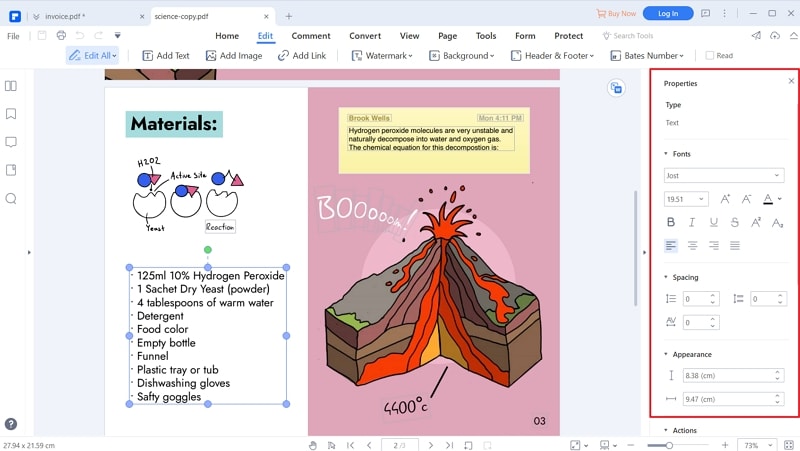
Il existe de nombreux outils qui permettent de convertir gratuitement des PPT en PDF ; cependant, la plupart d'entre eux présentent des inconvénients. Par exemple, certaines fonctions peuvent ne pas répondre, ou ne pas être en mesure de traiter des fichiers complexes. Parmi les quelques outils qui vous aideront à convertir des PPT en PDF sans le moindre problème, il y a PDF Converter Pro. Il vous permet de convertir facilement n'importe quel fichier en PDF, et ce, sans compromettre la qualité du document. Dès que vous aurez ce logiciel sur votre ordinateur, vous n'aurez plus besoin de préinstaller MS office pour créer des fichiers PDF. Contrairement à d'autres outils de ce type, il vous permet de convertir des fichiers par lots tout en conservant le format original du ou des documents et en préservant la haute résolution.
Téléchargez le convertisseur et lancez-le sur votre ordinateur.
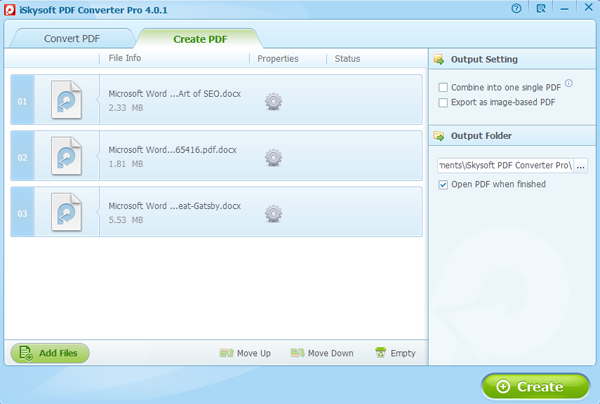
Dans l'interface principale du programme, cliquez sur le bouton "Créer PDF" de la barre d'outils supérieure, cliquez sur "Ajouter des fichiers" pour sélectionner les fichiers PowerPoint à partir de votre ordinateur afin de les importer dans le programme. Vous pouvez également ajouter plusieurs fichiers PPT et les convertir par lots. Lorsque vous voulez combiner plusieurs fichiers en un seul PDF, vous pouvez sélectionner l'option "Combiner en un seul PDF".
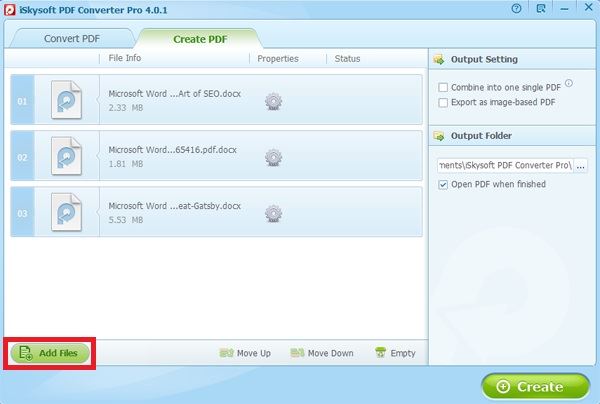
Vous pouvez cliquer directement sur le bouton "Créer" pour lancer la conversion. Une fois la conversion terminée, vous pouvez trouver les fichiers de sortie dans votre dossier de sortie.
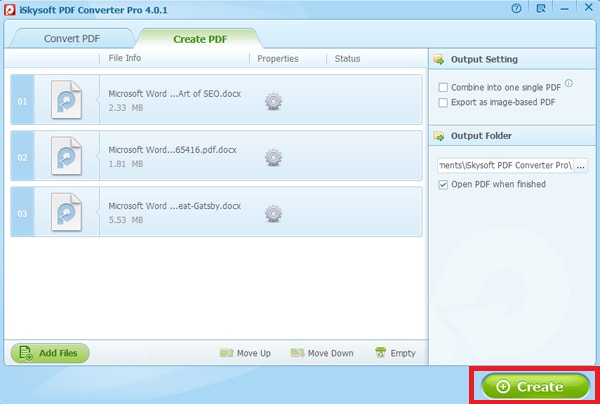
Grâce à PowerPoint, vous pouvez transformer rapidement et facilement des PPT en PDF.
Étape 1 : À partir du menu de PowerPoint, allez dans "Fichier" et cliquez sur "Imprimer".
Étape 2 : Dans la liste déroulante "Imprimer", sélectionnez "Wondershare PDFelement", puis cliquez sur "Imprimer". Le document PDF converti s'ouvrira automatiquement dans PDFelement Pro.

Célia Borra
staff Editor